Iklan
Saya mendaftar TickTick bertahun-tahun yang lalu untuk mengawasi daftar tugas saya. Sejak itu, TickTick telah berkembang menjadi platform produktivitas satu atap bagi saya.
Karena TickTick tidak terbatas pada tugas lagi, Anda dapat menggunakannya untuk membuat catatan, melacak kebiasaan, mengelola proyek, dan banyak lagi. Jika Anda ingin memulai sendiri, berikut panduan menggunakan TickTick untuk semuanya.
1. Pertahankan Daftar Pantauan dan Simpan Artikel untuk Nanti
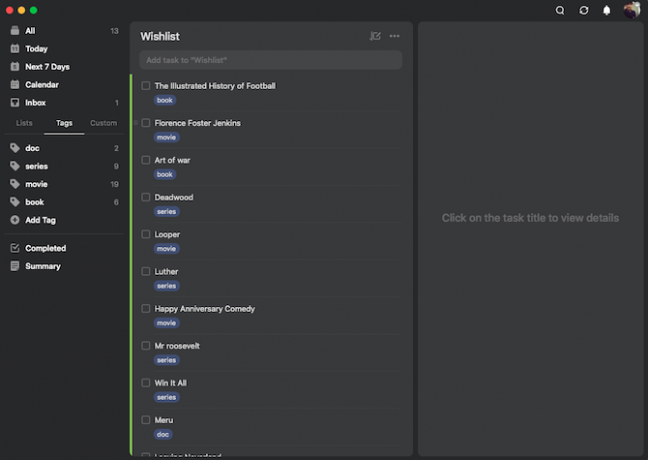
Pengguna TickTick tidak perlu memelihara aplikasi baca nanti yang terpisah. Berkat banyak fitur organisasinya, Anda dapat dengan mudah menyimpan artikel, buku, film, atau konten apa pun ke TickTick yang akan Anda gunakan nanti.
Misalnya, untuk memulai, Anda dapat membuat daftar baru yang disebut Daftar pantauan dan Baca Nanti. Setiap kali Anda menemukan artikel atau rekomendasi acara TV yang ingin Anda kunjungi lagi nanti, Anda dapat membuangnya ke daftar tersebut.
Selanjutnya, untuk menghindari kekacauan dasbor TickTick Anda, Anda harus memasukkan daftar ini ke dalam folder. Untuk membentuk folder di TickTick, Anda harus menyeret daftar dan meletakkannya di yang lain.
Atau, jika Anda tidak ingin daftar khusus untuk setiap jenis konten, Anda juga dapat menggunakan fasilitas tag TickTick. TickTick memiliki Tag tab yang memungkinkan Anda menemukan apa yang Anda cari dengan cepat. Jadi katakan Anda ingin membaca buku baru, Anda dapat menjalankan aplikasi dan pergi ke Tag > Buku.
2. Lacak Kebiasaan Anda


TickTick juga memiliki pelacak kebiasaan rumit yang terpasang di aplikasi selulernya. Anda dapat memilih dari berbagai preset seperti Makan Buah, Minum Air, Membaca, atau membuat kebiasaan baru.
TickTick memungkinkan Anda menyesuaikan atribut kebiasaan dengan tepat. Anda dapat memilih hari secara manual, menetapkan kutipan motivasi, seberapa sering dan kapan aplikasi harus mengingatkan Anda, dan tujuan Anda.
Juga, TickTick memiliki halaman statistik untuk kebiasaan Anda. Ini memberi tahu Anda wawasan seperti tingkat penyelesaian dan pembaruan sasaran harian Anda. TickTick bahkan dapat menyinkronkan kebiasaan Anda dengan kalender dan daftar Hari Ini.
Untuk menambahkan kebiasaan baru, buka aplikasi TickTick dan ketuk tab kecil keempat ikon jam di layar beranda.
Jika Anda menemukan pelacak kebiasaan TickTick membatasi, ada sejumlah lainnya aplikasi seluler yang dapat Anda coba untuk mencapai tujuan Anda 5 Aplikasi Kebiasaan Baru yang Benar-Benar Berfungsi untuk Mencapai Tujuan AndaAplikasi pembentuk kebiasaan dan pelacakan adalah beberapa alat produktivitas paling populer. Sudahkah Anda mencoba alat baru yang luar biasa ini? Baca selengkapnya .
3. Kelola Waktu Anda Dengan Timer Pomodoro
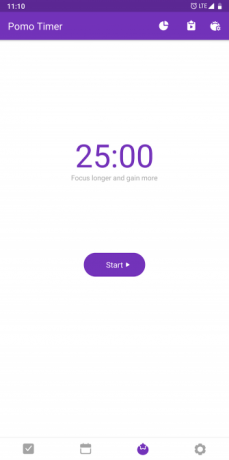

Aplikasi TickTick menawarkan pengatur waktu Pomodoro untuk orang-orang yang sering menghadapi masalah dalam fokus pada tugas yang ada. Untuk yang belum tahu, Pomodoro adalah pendekatan manajemen waktu di mana Anda membagi pekerjaan dalam sesi pendek yang dipisahkan oleh istirahat mini dan panjang.
Untuk mengatur timer Pomo di komputer Anda, klik tugas dan di bawah menu tiga titik hadir di sudut kanan bawah prompt, tekan Mulai Timer Pomo.
Dalam Pengaturan, Anda dapat menentukan tujuan Anda untuk pengatur waktu Pomo, lamanya waktu kerja dan istirahat Anda, dan frekuensi istirahat. Jika Anda memiliki akun TickTick premium, Anda juga dapat mendengarkan white noise selama timer Pomo aktif.
Timer Pomo tersedia sebagai tab khusus di bagian bawah pada klien seluler TickTick. Jika Anda tidak dapat menemukannya, pergilah ke Pengaturan > Bilah Tab dan aktifkan Opsi pomo.
Pada aplikasi desktop TickTick, klik tugas > klik pada menu tiga titik > Mulai Pomo Timer.
4. Ambil dan Simpan Catatan
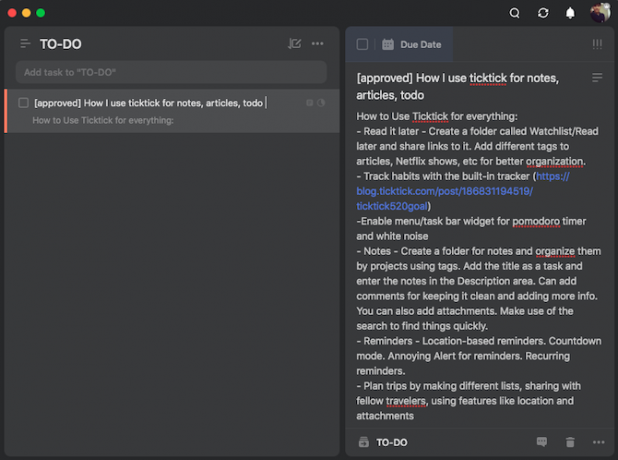
TickTick juga memiliki beberapa fitur untuk menggantikan aplikasi catatan Anda yang sudah ada.
Alih-alih memperlakukan setiap entri sebagai tugas, Anda dapat menggunakannya sebagai judul untuk catatan. Setiap tugas di TickTick memiliki bidang catatan tempat Anda dapat menuliskan pemikiran Anda. Anda dapat mengkategorikan catatan dari proyek yang berbeda ke dalam daftar mereka sendiri yang terpisah. Kumpulan daftar ini sendiri dapat masuk ke folder baru bernama Notes.
Karena TickTick, pada saat penulisan, tidak memiliki alat pemformatan apa pun, Anda dapat menggunakan bagian komentar untuk menambahkan informasi tambahan dan membuat bagian catatan mudah dibaca.
Lampirkan Dokumen ke Tugas
Selain itu, TickTick memungkinkan Anda melampirkan dokumen atau gambar ke tugas yang berguna saat Anda harus, misalnya, menyimpan tanda terima atau rekaman audio. TickTick memiliki fungsi pencarian yang dapat menyisir semua catatan Anda. Anda dapat memfilter hasil berdasarkan periode waktu, tag, dan lainnya.
Cetak Catatan
TickTick juga memiliki opsi untuk menyimpan atau membagikan catatan Anda sebagai gambar. Anda dapat menggunakannya untuk mencetak daftar periksa atau meneruskannya dengan mudah ke orang-orang yang tidak menggunakan TickTick.
Untuk melakukan itu, Anda harus kembali ke horizontal menu tiga titik tugas individu atau daftar dan ketuk Membagikan. Geser ke Gambar tab dan Anda harus dapat membagikan gambar atau menyimpannya secara lokal di ponsel Anda.
5. Kelola Proyek
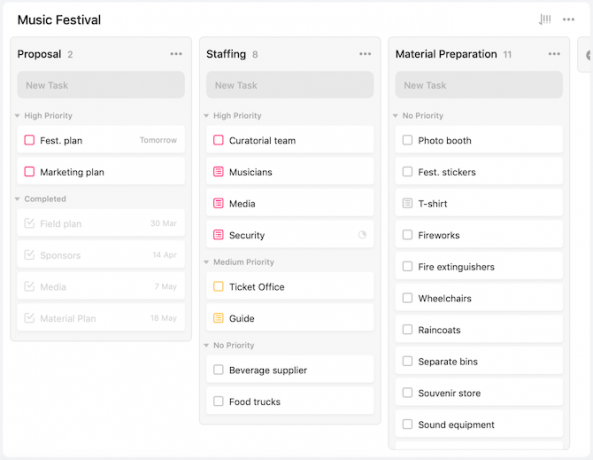
Terlebih lagi, dimungkinkan untuk mengelola proyek solo atau tim di TickTick.
Untuk memulai, buat daftar tugas untuk setiap aspek proyek Anda. Pindahkan daftar ini ke dalam folder dan bagikan dengan anggota tim Anda.
Setelah Anda meletakkan dasar, tetapkan tugas ke kolaborator dengan mengklik ikon orang kecil di bagian atas tugas. Di bagian catatan, Anda dapat memecah pekerjaan menjadi sub-tugas lebih lanjut. Ketuk ikon tiga garis untuk beralih ke mode daftar periksa.
Selain itu, Anda dapat memperbarui kemajuan tugas. Klik ruang hitam di belakang bagian Tanggal Jatuh Tempo tugas untuk melakukannya.
Prioritaskan Tugas
Gunakan TickTick untuk menentukan prioritas tugas Anda. Opsi prioritas berada di bawah tiga tanda seru disamping tugas.
Untuk akun premium, ada fungsi berjudul Kegiatan Tugas yang memungkinkan Anda untuk mengawasi riwayat tugas dan memulihkan versi lama apa pun jika diperlukan.
Beralih ke Tampilan Papan Kanban
Itu tidak semua. Anda dapat mengubah dasbor aplikasi desktop TickTick menjadi papan Kanban seperti Trello. Antarmuka ini memungkinkan Anda dengan mudah memindahkan tugas di antara banyak daftar dan mendapatkan gambaran umum yang lebih baik tentang proyek Anda.
Opsi Kanban dapat diakses dari menu tiga titik di halaman beranda aplikasi desktop.
6. Pengingat


Pengingat adalah bagian dari aplikasi manajemen tugas yang baik. Aplikasi TickTick dapat mengingatkan Anda sebelum atau pada tanggal jatuh tempo. Jika perlu, atur pengingat berulang yang akan berbunyi secara berkala tergantung pada pengaturan khusus Anda.
Pengingat tugas di TickTick dapat dipicu dengan bantuan geolokasi. Untuk menambahkan pengingat berbasis lokasi, ketuk agenda dan buka menu tiga titik > Lokasi. Sekarang, navigasikan ke lokasi di mana pengingat harus ditayangkan.
Selanjutnya, di bagian bawah layar, pilih apakah TickTick harus mendorong pengingat ketika Anda tiba di koordinat atau ketika Anda meninggalkan tempat itu. Ketuk Tombol kirim ungu untuk menyimpan pengingat.
7. Rencanakan Perjalanan Menggunakan TickTick

Keahlian serbaguna TickTick dapat membantu Anda merencanakan perjalanan. Mulailah dengan menyusun daftar spesifik di sekitar perjalanan Anda seperti pemandangan yang ingin Anda lihat, barang yang ingin Anda kemas, restoran yang ingin Anda coba, dan karya.
Entri ini dapat disertai dengan lokasi masing-masing. Untuk melewati pengingat dan hanya menambahkan lokasi ke tugas, pilih pemicu ketiga berjudul “Tidak perlu mengingatkan saya“. Jika Anda berada dalam grup, Anda dapat membagikan daftar tersebut dengan sesama pelancong.
Dalam skenario ini, tambahkan tautan untuk kiat perjalanan lain yang mungkin Anda temui secara online dan urutkan pengaturan perjalanan Anda seperti tiket, reservasi, dll. dengan fitur catatan dan lampiran.
Tingkatkan Pengalaman TickTick Anda Dengan Lebih Banyak Tips
TickTick adalah alat manajemen tugas banyak sisi yang juga dapat berfungsi sebagai aplikasi catatan atau perencana perjalanan bila diperlukan. Ada banyak fitur yang memungkinkan Anda menyesuaikan pengalaman sesuai keinginan.
Tapi TickTick memiliki fitur tersembunyi yang lebih mengejutkan. Coba ini Kiat dan trik TickTick untuk setiap jenis tugas yang dapat Anda pikirkan 12 Tip TickTick untuk Setiap Jenis Tugas yang Dapat Anda PikirkanAda banyak trik berguna yang tersembunyi di bawah permukaan TickTick. Berikut adalah beberapa tips yang mungkin dapat membantu Anda mengelola tugas. Baca selengkapnya .
Berbasis di Ahmedabad, India, Shubham adalah jurnalis teknologi lepas. Saat dia tidak menulis tentang apa pun yang sedang tren di dunia teknologi, Anda akan menemukannya menjelajahi kota baru dengan kameranya atau memainkan game terbaru di PlayStation-nya.

